Újévi design az Illustratorban

Lépés 1. Válassza ki az Ellipszisszerszámot (L) és húzza meg a Shift lenyomva tartásával. kört. A löketet eltávolítjuk, és a színátmenetet töltjük fel (az első csúszka R (237) G (78) B (155), a második csúszka R (138) G (40) B (90)).
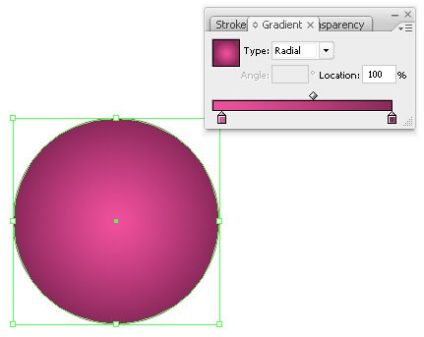
2. lépés. Most ugyanazt az eszközt használja. felhívni egy másik fekete-fehér ovális. Ezt az ovális az oválisra helyezzük az első lépéstől. Módosítsa a Keverési módot az Átlátszóság panelen (Átlátszó (Ctrl + Shift + F10)) a Képernyőre.
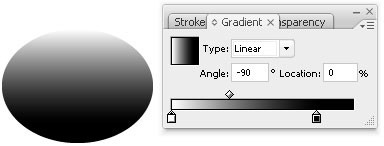
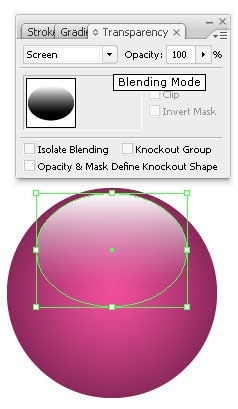
3. lépés: A téglalap eszköz használata (téglalap alakú szerszám (M)) rajzoljon egy kis (kb. 29 * 19 képpontos) téglalapot, és töltse ki lineáris gradienssel. (255) B (255) - harmadik pont, R (82) G (40) B (155) - második pont, R (255) (90) az első és a negyedik pont).
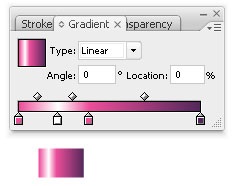
4. lépés: Most helyezzünk a téglalap, amint azt az alábbi ábra mutatja, kissé növeli az alsó (eszköz segítségével Direct Selection Tool (Direct Selection (A))) és mozgassa a labda alá (erre a célra, ha a kiválasztási téglalapot, kattintson a jobb egérgombbal és menjen a Rendezés> Küldés vissza.
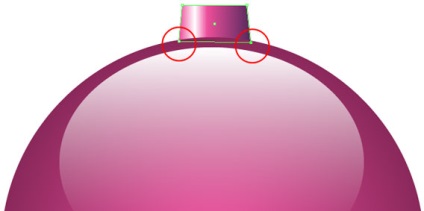
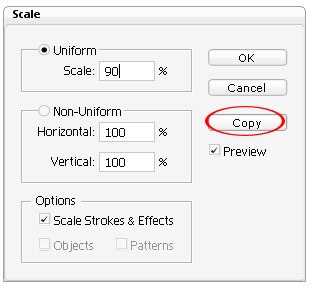
6. lépés: A köröket az ábrán látható módon helyezze át, és tegye a háttérbe.
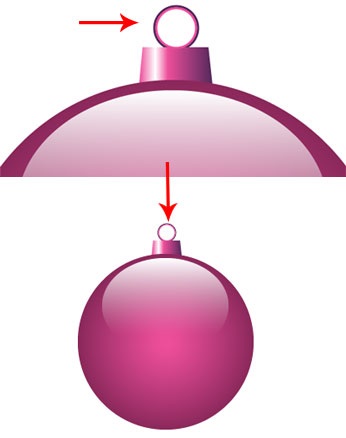
7. lépés Rajzoljunk szalagot karácsonyfa játékunkra. Ehhez szükségünk van egy gyönyörű ecsettel. Használhatja ezt a gyöngyözött kefét. Tegye be a kefét illusztrátorba. Ezután tartsa a vonalat, miközben a Shiftet tartja. A vonal eszköz R-237 G-78 B-155 szín. Míg a vonal még mindig be van jelölve, kattintson a Marble String Brush -ra a Kefék palettán, és csökkentse a Stroke Stroke-et 0,15 px-ra. Mi a szépségért hozzátettünk egy másik gyöngyszalagot.
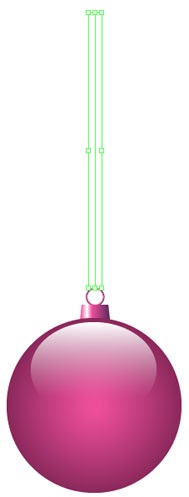
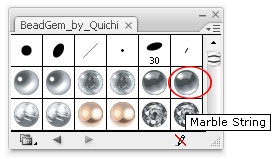

8. lépés: A karácsonyfa labdát díszítjük. Ehhez hópelyhekre van szükségünk. Letöltheti őket innen. Másoljuk az első lépésben készített labdát (Ctrl + C), és helyezzük az előugró síkra (Ctrl + F). Ezután töltsön le ecsettel a hópelyheket az Illustrator programba, válassza ezt a kefét, és kattintson egyszer minden helyre. Következő lépés: Tárgy> Bontsa ki a Megjelenést (Objektum> Megosztott dekoráció). hogy a hópehelyünket egy ecset maszkjává alakítjuk át szerkesztett alakra. Végül, törölje az összes feleslegeset, menjen az Objektum> Út> Tisztítson (Objektum> Út> Tisztít) és tegye a vesszőket minden pontra.
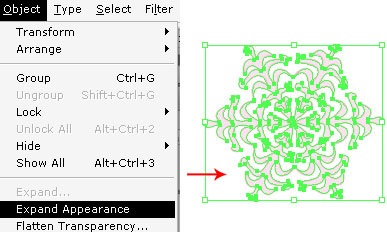
Lépés 9. Helyezze a hópehelyet a labdára (ha szükséges, állítsa be méretét), és adja hozzá tömeges hatását> Warp> Arc (Effect> Deformation> Arc). Kiválasztjuk a hópehelyet és a korábban készített golyó másolatát, és tartsuk lenyomva az Alt billentyűt. kattintson a harmadik gombra a Pathfinder palettán (Ctrl + Shift + F9). így csak a két szám metszéspontja marad.
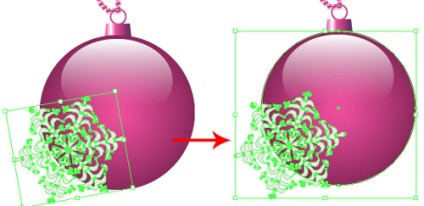
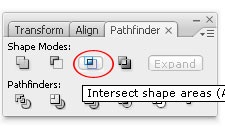
Itt arról, hogy mi történjen. A hópehelyet fehér színnel festettük, és az Opacity-t 50% -ra csökkentettük.
Ha más hópelyheket és egy kis fantáziát használ, akkor ezt a csodálatos szilveszteri kártyát megkaphatja!
